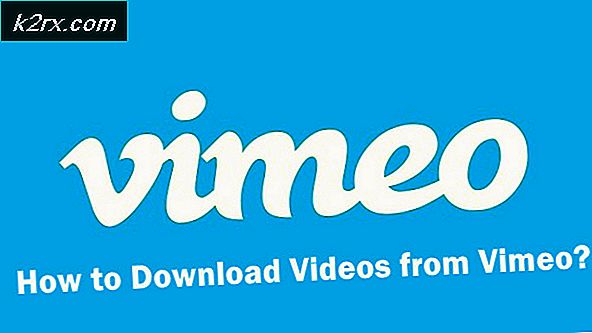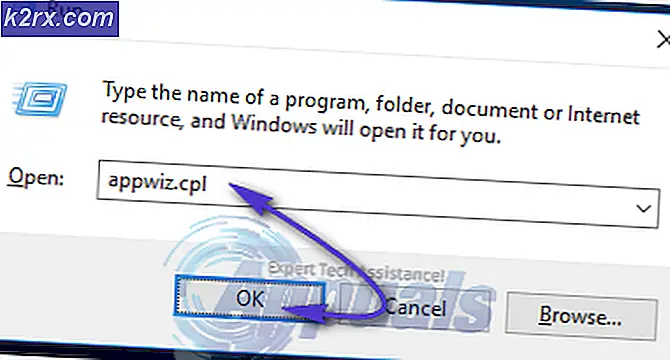Apa itu Catalyst Control Center 'ccc.exe'
Beberapa pengguna telah menghubungi kami setelah menemukan proses ccc.exe di Task Manager . Karena tampaknya secara konsisten mengambil sejumlah sumber daya PC yang layak, beberapa pengguna secara sah bertanya-tanya apakah proses itu asli atau apakah mereka harus menghapusnya dari sistem mereka.
Artikel ini dimaksudkan sebagai panduan penjelasan untuk membantu Anda memahami tujuan dari proses ccc.exe dan membantu Anda menentukan apakah itu sah atau tidak.
Apa itu ccc.exe?
CCC adalah akronim untuk Catalyst Control Center . Seperti yang Anda mungkin sudah tahu, executable ccc.exe adalah bagian dari paket driver kartu video ATI. Jika Anda melihat fungsi yang ditangani oleh ccc.exe, Anda akan menemukan bahwa ia memfasilitasi fitur seperti pengaturan hotkey untuk profil tampilan yang berbeda dan kemampuan untuk menyesuaikan tampilan Anda.
Perlu diingat bahwa ccc.exe bukan executable dari driver grafis, tapi itu bagian dari utilitas yang dibundel bersama dengan paket driver. CCC executable juga bertanggung jawab untuk ikon ATI kecil yang Anda lihat secara teratur di System Tray Anda .
Potensi ancaman keamanan?
Kehadiran executable ccc.exe seharusnya tidak menjadi perhatian Anda jika Anda memiliki kartu video bertenaga ATI. Namun, Anda bisa lebih yakin dengan memeriksa lokasi utilitas ccc.exe. Untuk melakukan ini, buka Task Manager (Ctrl + Shift + Esc) dan temukan eksekusi ccc.exe di tab Proses . Kemudian, klik kanan pada ccc.exe dan pilih Buka Lokasi File .
Jika lokasi yang terungkap ada di dalam Program Files \ ATI Technology, Anda dapat menyimpulkan bahwa prosesnya sah dan Anda tidak perlu khawatir tentang itu.
Namun, jika Anda tidak memiliki kartu grafis ATI atau lokasi yang diungkap berbeda, Anda mungkin berurusan dengan perangkat lunak perusak yang disamarkan sebagai proses yang sah. Jika Anda menemukan executable di C: / Windows atau C: / Windows / System32, Anda pasti berurusan dengan infeksi virus. Salah satu cara untuk mengkonfirmasi kecurigaan ini adalah mengunggah executable pada perangkat lunak penganalisa malware seperti Total Virus .
Jika kecurigaan Anda benar, Anda dapat menghapus infeksi malware dengan pemindai anti-malware yang kuat. Jika Anda tidak memiliki yang siap, Anda dapat menggunakan Malwarebytes karena sangat efisien. Jika Anda tidak tahu cara menggunakannya, ikuti artikel kami yang mendalam (di sini ) tentang cara menghapus malware dengan Malwarebytes.
Haruskah saya menghapus executable CCC.exe?
Secara manual menghapus proses ccc.exe bukanlah solusi yang layak karena Anda mungkin akan mengakhiri seluruh utilitas suite. Cara yang lebih baik untuk melakukannya adalah dengan membuat penyesuaian yang diperlukan berdasarkan masalah yang disebabkan oleh ccc.exe .
Misalnya, jika Anda khawatir tentang CCC dieksekusi menggunakan terlalu banyak sumber daya sistem Anda, salah satu cara untuk nada penggunaannya adalah untuk menyingkirkan ikon baki. Peningkatannya tidak besar, tetapi pada sistem spesifikasi rendah cukup besar untuk membuat perbedaan. Cara mudah untuk menghapus ikon adalah membuka utilitas Panel Kontrol ATI dan masuk ke Pilihan> Preferensi dan hapus centang pada kotak yang terkait dengan Aktifkan Menu Baki Sistem .
TIP PRO: Jika masalahnya ada pada komputer Anda atau laptop / notebook, Anda harus mencoba menggunakan Perangkat Lunak Reimage Plus yang dapat memindai repositori dan mengganti file yang rusak dan hilang. Ini berfungsi dalam banyak kasus, di mana masalah ini berasal karena sistem yang rusak. Anda dapat mengunduh Reimage Plus dengan Mengklik di SiniJika itu tidak membantu, Anda dapat menghapus ccc.exe yang dapat dieksekusi dengan menghapus ATI Catalyst Control Panel. Ini mungkin membantu jika konsumsi memori yang tinggi adalah hasil dari bug aplikasi internal.
Untuk menghapus ccc.exe, buka jendela Run (tombol Windows + R) dan ketik appwiz.cpl dan tekan Enter untuk membuka Program dan Fitur . Dalam Program dan Fitur, gulir ke bawah melalui daftar aplikasi dan hapus instalasi ATI Catalyst Control Panel dan ATI Catalyst Install Manager . Jika Anda menemukan entri serupa lainnya yang diterbitkan oleh ATI atau AMD, hapus juga.
Tetapi jika Anda memiliki kartu grafis bertenaga ATI, sistem Anda tidak akan berfungsi dengan baik tanpa driver yang diperlukan. Setelah Anda menghapus ccc.exe dan komponen terkait lainnya menggunakan langkah-langkah di atas, kunjungi tautan ini (di sini) dan instal ulang sesuai dengan kartu grafis Anda dan versi Windows.
Cara memperbaiki ccc.exe berhenti bekerja
Jika Anda secara teratur melihat ccc.exe telah berhenti bekerja kesalahan, Anda mungkin dapat memperbaikinya dengan menghapus folder ATI dari AppData. Namun perlu diingat bahwa sementara perbaikan berikut ini akan mencegah CCC dieksekusi agar tidak mogok lagi, Anda akan kehilangan semua profil kustom yang sebelumnya dikonfigurasi di ATI Catalyst Control Panel.
Ikuti langkah-langkah di bawah ini untuk memperbaiki ccc.exe berhenti bekerja dengan menghapus folder ATI di AppData:
- Pertama, kita perlu memastikan bahwa Anda dapat melihat folder tersembunyi. Untuk ini, tekan tombol Windows + R untuk membuka jendela Run. Kemudian, ketik folder control.exe dan tekan Enter untuk membuka Opsi File Explorer .
- Setelah Anda masuk ke jendela Opsi File Explorer, arahkan ke tab Lihat. Di bawah Pengaturan lanjutan, pilih thumbnail yang terkait dengan Tampilkan file, folder, dan drive tersembunyi (di bawah file dan folder tersembunyi) .
- Selanjutnya, masuk ke drive OS Anda (biasanya C :) dan akses folder ProgramData . Di sana, Anda harus dapat menemukan folder bernama ATI. Setelah Anda melihatnya, hapus dan hapus (juga keluarkan dari tempat sampah).
- Selanjutnya, arahkan ke C: \ Users \ * youraccountname * \ AppData \ Local dan cari folder ATI lainnya. Setelah Anda melakukannya, hapus itu juga dan keluarkan dari Recycle Bin .
Catatan: Perlu diingat bahwa * youraccountname * hanya merupakan placeholder untuk nama akun admin Anda. - Setelah kedua folder dihapus, reboot komputer Anda dan masuk dengan akun admin . Anda harus memperhatikan bahwa CCC yang dapat dieksekusi tidak lagi mogok.
TIP PRO: Jika masalahnya ada pada komputer Anda atau laptop / notebook, Anda harus mencoba menggunakan Perangkat Lunak Reimage Plus yang dapat memindai repositori dan mengganti file yang rusak dan hilang. Ini berfungsi dalam banyak kasus, di mana masalah ini berasal karena sistem yang rusak. Anda dapat mengunduh Reimage Plus dengan Mengklik di Sini